怎么在Word 2019中使用注釋?要了解注釋的進行方式,請勿隨意滾動瀏覽文檔以查找下一個抱怨或贊美。而是使用“下一條評論”和“上一條評論”按鈕。這些按鈕位于“評論”選項卡上“評論”組中。
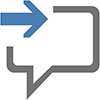
單擊“下一個注釋”按鈕以跳至文檔中的下一個注釋。
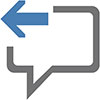
單擊“上一條評論”按鈕以跳至文檔中的上一條評論。
單擊“下一條評論”或“上一條評論”按鈕將激活“所有標記”視圖。
如何在Microsoft Word中打印注釋(或不打印注釋)
是的,這太可怕了,但是注釋隨文檔一起打印。此輸出可能不是您想要的,因此請按照下列步驟操作:
- 按Ctrl + P。
出現打印屏幕。 - 單擊“打印所有頁面”按鈕以查看其菜單。
- 選擇“打印標記”命令。
此設置控制是否打印注釋以及其他文本標記。刪除復選標記可取消對硬拷貝的評論。“打印預覽”窗口確認是否打印注釋和其他標記。 - 根據需要在“打印”窗口中進行任何其他設置。
- 單擊大打印按鈕以打印文檔。
每次打印文檔時,都必須遵循這些步驟,否則,注釋將被打印。
如何在Microsoft Word中刪除評論
不僅解決了評論的問題,而且您也不想再次想起評論。執行以下步驟:
- 單擊查看選項卡。
- 單擊“下一條評論”或“上一條評論”按鈕以找到有問題的評論。
成功后,注釋將在標記區域中突出顯示。 - 在注釋區域中,選擇刪除→刪除。

刪除按鈕是菜單按鈕圖標之一,您必須單擊它們才能訪問命令。 - 重復步驟2和3,刪除其他注釋。
或者只是繼續重復步驟2,直到找到值得刪除的評論。
要通過一次大規模的報復操作從文檔中刪除所有評論,請使用“刪除評論”按鈕的菜單:選擇“刪除”→“刪除文檔中的所有評論”。






